AutoCADは、多くの機能を配置しているとめ、重くなる可能性があります。ユーザーからの報告によると、マウスの動きが遅い、ハングアップする、スキップする、ためらうなどの問題があり、ファイルを開くのに時間がかかることもあります。
幸いなことに、Mac のアップグレードに多額の費用をかける前に、いくつかの基本的なトラブルシューティングを試すことができます。
目次: パート1。AutoCADとはパート2。AutoCADが重くなる対応策パート3。Macでディープクリーンを実行してAutoCADを高速化する方法パート4。AutoCADパフォーマンスを維持するための注意点パート5:結論
パート1。AutoCADとは
CAD とはComputer-Aided Designの略称で、デザイナー、建築家、エンジニアなどに使用されているソフトウェアで、マルチメディアアーティストにも使用されることがあります。AutoCADには以下のような種類があります。
- Civil
- Electrical
- Ecscad
- Map 3D
- Mechanical
- Structural Detailing
様々な機能やインターフェイスがあるため、Macのアップグレードが必ずしも必要とは限らず、手間をかけずに正常に機能するためには、状態の良いマシンが必要となる場合があります。
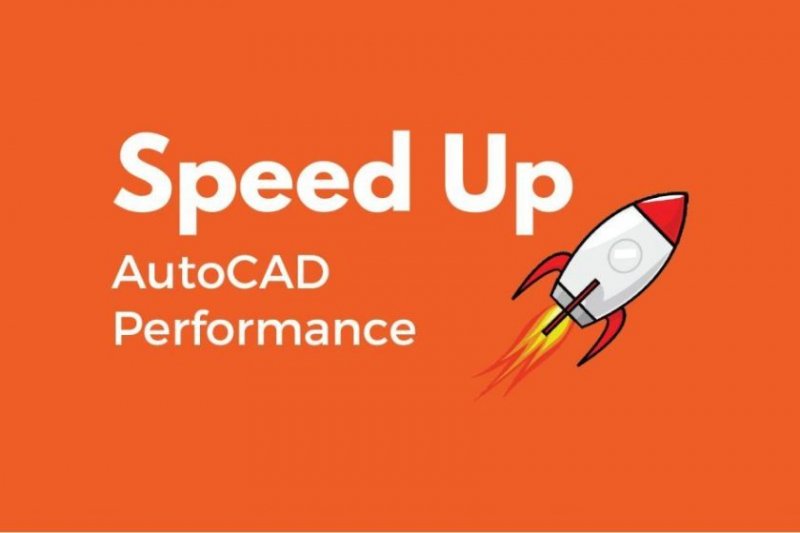
パート2。AutoCADが重くなる対応策
これは2つの部分に分かれています。1つ目は、AutoCADのパフォーマンスを高速化するために実行できる最も基本的な部分であり、2つ目は、RAM(ランダムアクセスメモリ)のパフォーマンスを向上させるために内部ストレージのスペースを解放することです。 RAMの負荷が高すぎると、Macの速度に影響するためです。
このパートは、2つの部分に分かれており、1つ目はAutoCADのパフォーマンスを向上させるための方法、2つ目はRAM(ランダムアクセスメモリ)のパフォーマンスを向上させるために内部ストレージのスペースを解放することです。
トラブルシューティング1.基本事項の確認
- AutoCADは最新版であるかどうかを確認します。また、アドオンや拡張機能のアップデートも確認します。
- ネットワークを再起動してみてください。また、いくつかのコマンドを実行し、ネットワークを0に設定してから、AutoCADを再起動してみてください。
- AutoCAD を既定のオプションに戻す
- オフラインファイルを無効にする
- AutoCAD のハードウェア アクセラレーションをオンにする
トラブルシューティング2.アップデートを確認する
また、Macの自動アップデートがオフになっている場合は、アップデートを見逃している可能性もあります。古いバージョンは新しいバージョンに比べてサポートが少ないため、ソフトウェアが機能しにくくなっている可能性があります。Autodesk Desktop Apps で > [Accept Update] をクリックします。
トラブルシューティング3.ブラウザのキャッシュのクリーンアップ
Webサイトにアクセスするたびに、ブラウザにキャッシュやCookieが保存され、ストレージが消費されるため、Macのパフォーマンスが低下する原因となっています。
複数のブラウザを使用している場合は、それぞれのブラウザをクリーンアップする必要がありますが、この記事では、複数のブラウザの キャッシュファイルをクリーンアップする 最も簡単な方法をご紹介しています。
Chrome
- Google Chromeを起動する>アドレスバーの右側にある「3つの点」をクリックする。
- ドロップダウンリストが表示されます > 「設定」を選択します
- 画面左側の「プライバシーとセキュリティ」を選択 > 「閲覧データの消去」をクリック
- 任意の時間範囲を変更する >閲覧履歴、Cookieとその他のサイトデータ、キャッシュ画像とファイル から3つのボックスにチェックが入っていることができます > データ消去のアイコンをクリックする
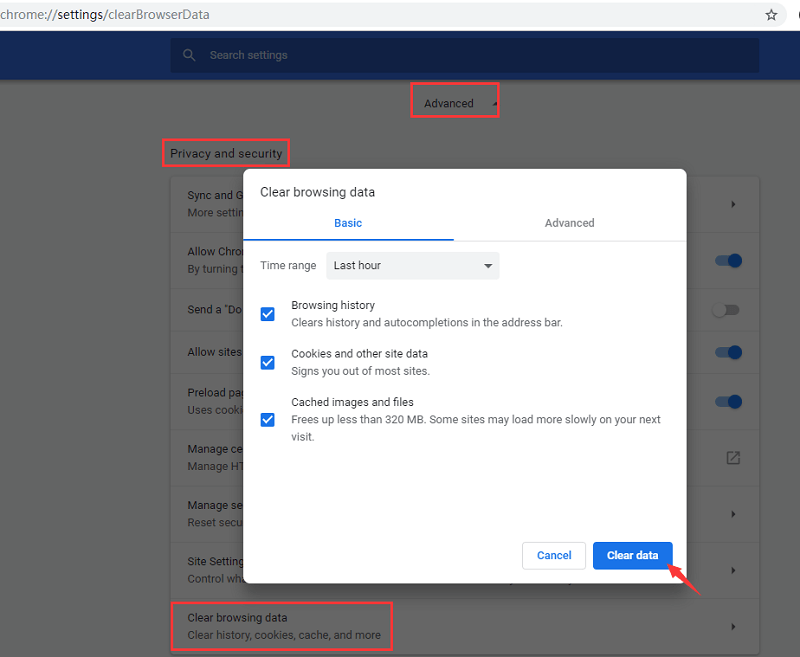
サファリ
- Safariを開く>「Safariメニュー」を選択>「環境設定」をクリック
- 詳細設定アイコンをクリック > 「開発メニューバーを表示する」を有効にする
- 「開発」を選択 > 「空のキャッシュ」をクリック
Firefox
- Firefoxを起動する>右端のアドレスバーにある>三本の横線を選択する
- 「オプション」を選択 > 「プライバシーとセキュリティ」をクリック > 「サイトとデータ」を選択 > 「データを消去」を選択
トラブルシューティング4.RAMのプロセスを確認する
上で簡単に説明したように、RAMはMacの速度と関係があるため、この時点でMacをチェックする必要があるかもしれません。
AutoCADのパフォーマンスに影響を与える多くのアクティブなプロセスがバックグラウンドで実行されている可能性があります。ここでは、AutoCADに代わる必要のない一部のプロセスを停止できます。
- ユーティリティ フォルダに移動し、アクティビティ モニタを起動して、「システム メモリ」を選択します。
- 「メモリ」タブを選択 > 現在のすべてのプロセスを確認 > 不要な実行中のプログラムを終了する
多くのプロセスを終了したが、AutoCADのパフォーマンスが向上しなかった場合になると、Macを再起動してRAMの使用量を更新することができます。
パート3。Macでディープクリーンを実行してAutoCADを高速化する方法
AutoCADの速度を改善するためのすべての方法を使い果たし、すべての手動プロセスを実行したとしても、Macの速度を改善できない場合になると。数回のクリックだけで、 Macのパフォーマンスを向上させるiMyMac PowerMyMacというアプリを紹介します。
PowerMyMacの利点は何ですか?
- システムのパフォーマンスに関するレポートを提供し、macOSに残っている使用済みおよび使用可能なストレージなどに基づいて、エラーの原因を特定することができます。
- Macのスペースを奪っているジャンクファイルを安全に削除し、ストレージを便利に利用できるようになります。
- Mac上のすべてのアプリをディープスキャンして、不要なアプリをアンインストールできます。
- 大容量のファイルや古いファイルなど、不要なファイルを探し出し、内部ストレージの容量を増やすことができます。
- 重複したファイルや似たような画像をスキャンして削除することができるスマートなツールです
- サイズ、ファイルタイプ、日付でソートしてくれるので、削除すべきかどうかを簡単に識別できます
- PowerMyMacの優れた機能を利用できる500MBが無料なので、コストをかけずにこのツールを利用することができます。
PowerMyMacでジャンクをクリーンアップする方法
- imymac.jpからPowerMyMacをダウンロードして起動します。
- 画面左の「マスタースキャン」を選択 > 画面右の「スキャン」をクリック
- 画面右側にリストが表示されますので、削除したい不要なジャンクファイルをすべて選択します。すべて削除したい場合は、画面上部の「すべて選択」を押します。
- 完了したら、ページの右下にある「クリーン」をクリックします。
- 削除されたファイルの量と新たに残ったストレージの概要が表示されます。

PowerMyMacでブラウザキャッシュをクリーンアップする方法
- 次に、「プライバシー」を選択して、ブラウザをクリーンアップします > 1つのブラウザSafariを選択します
- スキャンボタンを選択すると、システムが閲覧履歴をスキャンするのに数秒かかります
- ページの右側に、リストが表示されます > 画面の左側で期間を選択します
- 設定した期間のすべての項目を削除したい場合は、ページ上部の「すべて」を選択します
- 「クリーン」をクリックします
- ChromeやFirefoxなどの他のブラウザも同時に選択できます
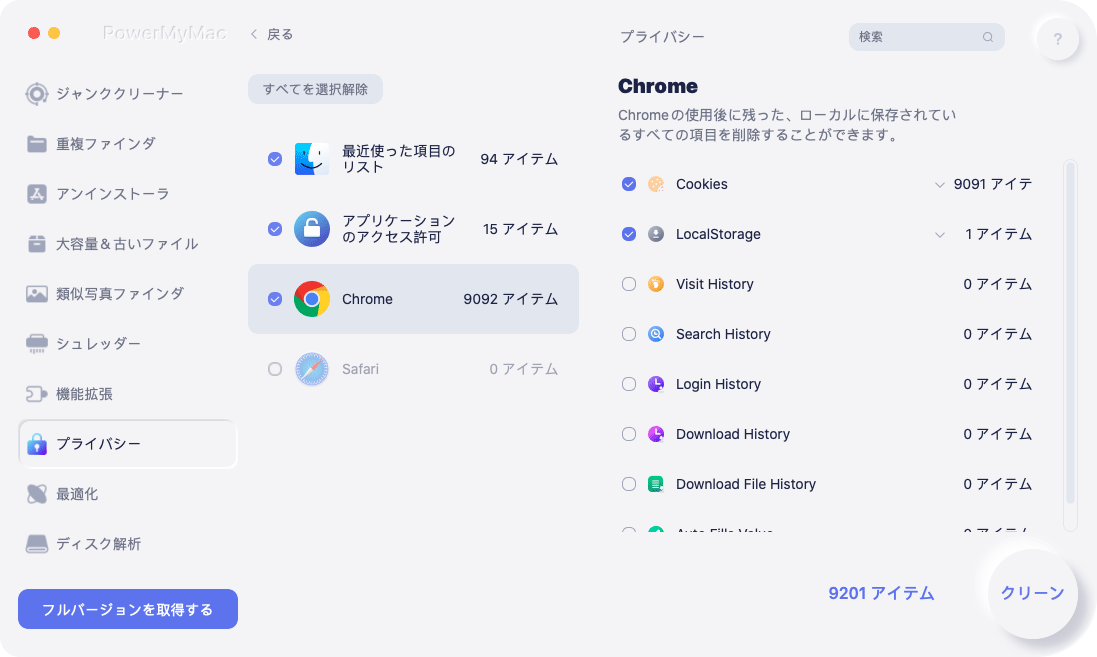
パート4。AutoCADパフォーマンスを維持するための注意点
これらの手順で問題を解決し、AutoCAD の速度を向上させた場合は良かったのですが、再び同じ問題が発生しないように、いくつかの注意点を紹介します。
- 常に Mac を再起動するようにしてください。
- ブラウザなどのネットワークに問題がないか確認してください。
- AutoCADインフォメーションセンターをオフにしてください。
- 常にService PackやAutoCADをアップデートします。
- 一時ファイルを削除します。
- アクセラレーションの設定を調整します。
- ビデオカードのドライバを更新します。
- iMyMac PowerMyMacを使用して、定期的にMacのディープクリーンを行います。
パート5:結論
使用しているソフトウェアまたはプログラムの速度が低下し、エラーが発生し、適切に使用できなかった場合、特にタスクを実行する時間が限られている場合は、不安になります。
基本的なトラブルシューティングから高度なトラブルシューティングまで、ほぼすべてをカバーしているため、上記の手順に従ってAutoCADの速度とパフォーマンスを向上させることができます。
しかし、将来同じ問題を起こさないためには、時折、Macのディープクリーンを行うことを習慣にするのがベストであり、最高の仲間は PowerMyMac.かもしれません。



